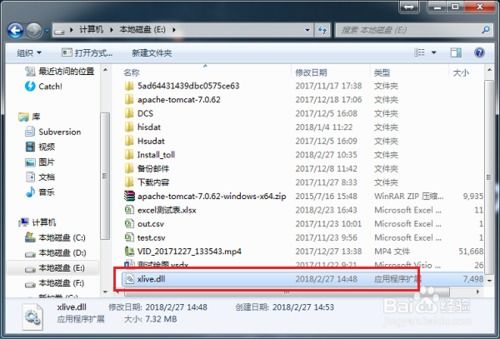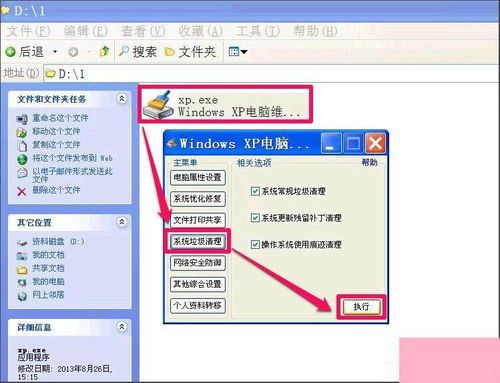轻松解决!Windows10系统计算机丢失xlive.dll文件的完美方案
Windows10系统如何解决计算机丢失xlive.dll问题
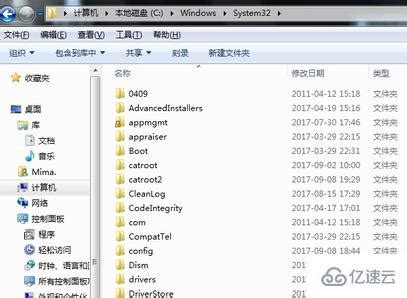
在使用Windows10系统的过程中,许多用户可能会遇到计算机提示丢失xlive.dll文件的问题。xlive.dll文件是Microsoft Games for Windows-LIVE服务的重要组件,对于运行依赖此服务的游戏或应用程序至关重要。如果缺少该文件,可能会导致游戏无法启动或无法访问在线功能,极大地影响用户体验。本文将详细介绍几种在Windows10系统中解决计算机丢失xlive.dll问题的方法,帮助用户快速恢复文件的完整性和功能。
方法一:使用系统文件检查器(SFC)
系统文件检查器(SFC)是Windows自带的一个工具,用于扫描并修复损坏或丢失的系统文件。以下是使用SFC工具解决xlive.dll丢失问题的步骤:
1. 打开命令提示符(管理员):
在搜索栏输入“cmd”,右键点击“命令提示符”,选择“以管理员身份运行”。
2. 运行SFC扫描:
在命令提示符窗口中输入`sfc /scannow`,然后按回车键。
系统将开始扫描所有受保护的系统文件,并修复找到的任何损坏的文件。
这个过程可能需要一些时间,请耐心等待。
3. 重启计算机:
扫描和修复完成后,重启计算机以应用更改。
方法二:手动下载并替换xlive.dll文件
如果SFC工具无法解决问题,用户可以尝试手动下载并替换xlive.dll文件。请注意,下载DLL文件时,请确保使用可信的来源,以避免下载恶意软件。以下是具体步骤:
1. 下载xlive.dll文件:
访问一个可信的DLL文件下载网站,搜索“xlive.dll”,并下载适合您的Windows版本的文件。
2. 复制文件到系统目录:
将下载的文件复制到C:\Windows\System32目录下(64位系统请复制到C:\Windows\SysWOW64目录)。
3. 注册DLL文件:
按下Win键+R,输入“cmd”,按回车。
在命令提示符窗口中输入`regsvr32 xlive.dll`,并按回车,注册DLL文件。
4. 重启计算机:
重启计算机以使更改生效。
方法三:使用DLL修复工具
对于不熟悉手动操作的用户,可以使用专门的DLL修复工具来解决问题。这些工具能够自动检测、匹配并修复缺失或损坏的DLL文件。以下是使用DLL修复工具的一般步骤:
1. 下载并安装DLL修复工具:
在互联网上搜索并下载一款可靠的DLL修复工具,如金山毒霸电脑医生DLL修复工具。
2. 运行DLL修复工具:
安装并启动软件,点击“DLL缺失问题”。
3. 扫描并修复:
点击“系统DLL修复”,等待系统扫描完成。
点击“一键修复”,即可自动修复电脑中丢失、损坏的各种DLL文件。
方法四:重新安装游戏或应用程序
有时候,xlive.dll文件丢失或损坏是由于游戏或应用程序的安装过程中出现了错误。这时,用户可以尝试重新安装游戏或应用程序,以修复任何可能的文件丢失或损坏问题。以下是具体步骤:
1. 卸载原来的游戏或应用程序:
在Windows设置中找到“应用”选项,选择出现问题的应用程序,点击“卸载”。
2. 下载并安装最新版本:
从官方网站或其他可信来源下载最新版本的游戏或应用程序,并按照安装向导的指示进行安装。
方法五:从其他电脑复制xlive.dll文件
如果用户有其他可用的电脑,并且该电脑上安装了相同的游戏或应用程序,可以尝试从该电脑上复制xlive.dll文件。以下是具体步骤:
1. 找到xlive.dll文件:
在另一台电脑上找到xlive.dll文件,通常位于C:\Windows\System32\目录下。
2. 复制文件:
使用USB驱动器或通过网络将文件复制到目标电脑的相同目录下。
3. 重启计算机:
重启计算机并尝试再次运行游戏或应用程序。
方法六:使用安全卫士修复
一些安全卫士软件提供了DLL文件修复功能,如360安全卫士。以下是使用360安全卫士修复xlive.dll丢失问题的步骤:
1. 打开360安全卫士:
运行360安全卫士软件。
2. 查找修复方案:
点击“人工服务”,在搜索框中输入“xlive.dll丢失”。
3. 应用修复方案:
查找到修复方案后,点击“立即修复”,等待修复完成。
方法七:执行病毒扫描和系统还原
病毒可能会删除或损坏xlive.dll文件。因此,执行病毒扫描和系统还原也是解决该问题的有效方法。
1. 执行病毒扫描:
使用Windows Defender或第三方防病毒软件进行病毒扫描,并清除任何潜在的威胁。
2. 从回收站还原:
如果不慎删除了xlive.dll文件,可以尝试从回收站还原。
3. 执行系统还原:
如果在出现xlive.dll丢失问题之前已创建了Windows还原点,可以尝试执行系统还原,恢复到文件存在的时间点。
方法八:安装Windows更新
微软会针对一些故障提供修补程序,安装Windows更新可能会替换或补充xlive.dll文件到计算机中。以下是安装Windows更新的步骤:
1. 检查更新:
在Windows设置界面中,选择“更新与安全”,然后点击“Windows更新”。
2. 安装更新:
点击“检查更新”,并根据提示安装所有可用更新。
3. 重启计算机:
重启计算机以使更新生效。
总结
xlive.dll文件丢失是一个常见的问题,但幸运的是,有多种方法可以解决它。用户可以尝试使用系统文件检查器、手动下载并替换文件、使用DLL修复工具、重新安装游戏或应用程序、从其他电脑复制文件、使用安全卫士修复、执行病毒扫描和系统还原以及安装Windows更新等方法。通过尝试这些方法,用户应该能够解决xlive.dll文件丢失的问题,并恢复游戏或应用程序的正常运行。
-
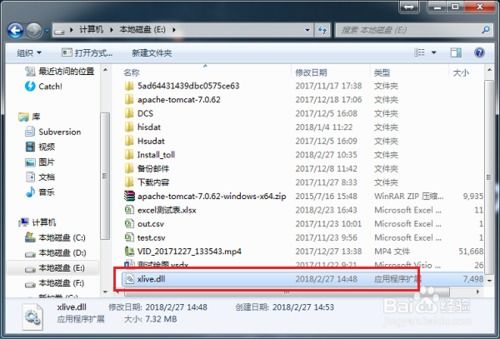 轻松解决Win10系统提示xlive.dll文件丢失的问题资讯攻略12-01
轻松解决Win10系统提示xlive.dll文件丢失的问题资讯攻略12-01 -
 解决“xlive.dll缺失导致程序无法启动”的问题资讯攻略02-25
解决“xlive.dll缺失导致程序无法启动”的问题资讯攻略02-25 -
 游戏崩溃?揭秘‘xlive.dll文件缺失’的真相与解决方案!资讯攻略02-20
游戏崩溃?揭秘‘xlive.dll文件缺失’的真相与解决方案!资讯攻略02-20 -
 解决xlive.dll文件缺失问题资讯攻略12-04
解决xlive.dll文件缺失问题资讯攻略12-04 -
 电脑无法启动,提示System32文件丢失或损坏怎么办?资讯攻略03-23
电脑无法启动,提示System32文件丢失或损坏怎么办?资讯攻略03-23 -
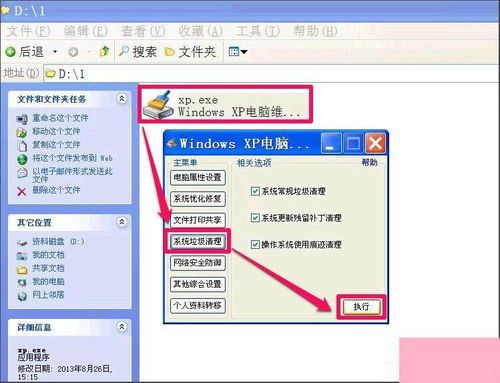 解决Windows 10延缓写入失败的方法资讯攻略12-02
解决Windows 10延缓写入失败的方法资讯攻略12-02